Regolazione delle impostazioni a schermo intero
È possibile personalizzare il comportamento e il modo in cui Windows può comparire quando è in modalità a Schermo Intero.
Per accedere alle impostazioni Schermo Intero :
-
Esegui una di queste azioni:
-
Fai clic sull'icona Parallels
 nella barra dei menu e scegli
Configura
>
Opzioni
.
nella barra dei menu e scegli
Configura
>
Opzioni
.
- Se la barra dei menu di Parallels Desktop è visibile nella parte superiore dello schermo, scegli Azioni > Configura , quindi fai clic su Opzioni .
-
Fai clic sull'icona Parallels
- Fai clic su Schermo Intero .
-

- Nel riquadro Schermo Intero , puoi regolare tutte le impostazioni elencate in basso.
Definisci gli elementi da visualizzare sui display connessi al Mac
Se hai un secondo display connesso al Mac, quando passerai alla modalità Schermo Intero, Windows verrà visualizzato sul display principale per impostazione predefinita e macOS su quello secondario.
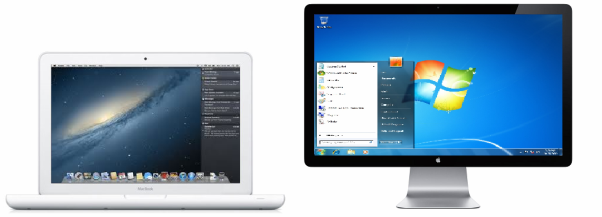
È possibile scegliere il display su cui Windows verrà visualizzato trascinando la sua finestra verso tale display e facendo poi clic sull'icona Schermo Intero
![]() .
.
Per mostrare Windows su tutti i display, seleziona Usa tutti i display a schermo intero .

Se hai scelto di visualizzare la macchina virtuale su tutti i display quando passa a Schermo Intero, puoi anche scegliere di Visualizzare e nascondere gli spazi su tutti i display simultaneamente .
Con questa opzione selezionata, quando fai clic sulla macchina virtuale di uno dei display, appare su tutti gli altri display. Quando sposti la focalizzazione su qualcos'altro su uno dei tuoi display, gli spazi della macchina virtuale vengono nascosti su tutti gli altri monitor.
Ottimizza lo schermo intero per i giochi
Se usi una macchina virtuale per giocare con i video game con la modalità di visualizzazione Schermo intero, seleziona Ottimizza lo schermo intero per i giochi . Con questa opzione selezionata, il Dock di macOS, la barra dei menu e le notifiche non verranno visualizzati quando muovi il puntatore del mouse verso la parte superiore e inferiore dello schermo.
Consenti a Windows di impostare la gamma di display.
Se utilizzi Windows per i videogame, Windows potrebbe richiedere di cambiare temporaneamente l'impostazione della gamma di display per mostrare correttamente differenti effetti visivi. Per consentire a Windows di cambiare le impostazioni della gamma, seleziona Usa impostazioni gamma Windows .
Ridimensiona e adatta allo schermo
Utilizzando il menu Ridimensiona e adatta allo schermo è possibile configurare il modo in cui Windows viene visualizzato quando si lavora in modalità a Schermo Intero:
- Disattivato. Se Parallels Tools sono disattivati, la risoluzione Windows corrisponde a quella del Mac. Se Parallels Tools non sono installati, la risoluzione Windows non viene modificata. Se è inferiore a quella del Mac, Windows viene visualizzato su uno sfondo nero. Se è superiore, Windows mostra le barre di scorrimento.
- Auto. Se Parallels Tools sono disattivati, la risoluzione Windows corrisponde a quella del Mac. Se Parallels Tools non sono installati, la risoluzione Windows non viene modificata. Se è inferiore a quella del Mac, Windows viene visualizzato su uno sfondo nero. Se è superiore, Windows viene interamente visualizzato sullo schermo senza nessuna barra di scorrimento.
- Mantieni proporzioni : Che Parallels Tools siano installati o meno, la risoluzione di Windows rimarrà la stessa. Se è inferiore a quella del Mac, Windows viene visualizzato su uno sfondo nero. Se è superiore, Windows viene interamente visualizzato sullo schermo senza nessuna barra di scorrimento.
- Adattamento : Che Parallels Tools siano installati o no, la risoluzione di Windows rimarrà la stessa, ma Windows si adatterà in modo da occupare lo schermo intero.
Nota:
per evitare modifiche non autorizzate nelle impostazioni della modalità a Schermo Intero, fare clic sull'icona Blocca
![]() nella parte inferiore della finestra. Una volta bloccata, sarà richiesta la password dell'amministratore per effettuare ulteriori modifiche.
nella parte inferiore della finestra. Una volta bloccata, sarà richiesta la password dell'amministratore per effettuare ulteriori modifiche.
|
|
 Feedback
Feedback
|